Untuk kalian yang sering berselancar di internet, maka kini kalian harus mulai memperhatikan privasi dan juga keamanan data. Ada banyak hal yang dapat kalian lakukan, salah satunya adalah dengan menggunakan VPN.
VPN akan mengubah informasi mengenai alamat IP kalian ketika mengunjungi suatu situs. Dengan begitu, situs yang kita kunjungi tidak tahu alamat IP asli kita.
Jika Sobat Androbuntu adalahh pengguna Macbook, maka kalian sedang membaca artikel yang tepat. Karena dibawah ini, saya akan berikan tutorial bagaimana cara untuk menggunakan VPN.
Baca juga: 10 Aplikasi VPN Terbaik untuk iPhone dan iPad
Cara Menggunakan VPN di macOS
1. Download Proton VPN
Langkah pertama dalam tutorial ini adalah mengunduh aplikasi VPN. Ada banyak sekali aplikasi VPN yang dapat kamu gunakan di Mac, namun hati-hati dalam memilih.
Jika kalian menggunakan aplikasi VPN sembarangan, bisa jadi justru data-data kalian akan dijual ke pihak ketiga. Salah satu aplikasi VPN terbaik untuk Mac menurut saya adalah Proton VPN,
Aplikasi ini dibuat oleh perusahaan yang sudah memiliki reputasi baik untuk urusan privasi dan keamanan data pengguna. Aplikasi ini dapat digunakan secara gratis dengan pilihan server terbatas.
Jika kalian ingin menggunakan lebih banyak pilihan server, kalian dapat berlangganan Proton VPN. Silahkan unduh aplikasi Proton VPN disini.
2. Buka Aplikasi Proton VPN
Setelah aplikasi VPN terpasang di Mac kamu, ketuk ikon aplikasi tersebut dari Launchpad atau daftar aplikasi untuk menjalankannya.
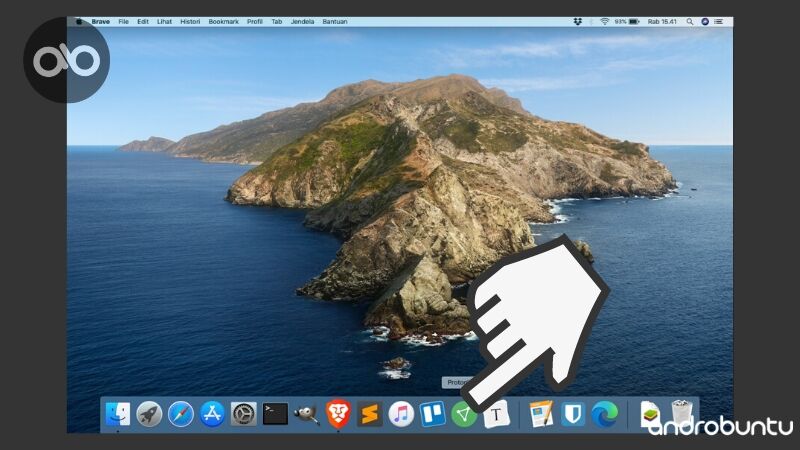
Oh, ya. Pastikan bahwa Mac kamu sudah terhubung ke internet ya. Karena fungsi VPN sebenarnya bukanlah untuk internetan gratis, namun untuk mengamankan lalu lintas jaringan.
3. Klik Tombol Quick Connect
Setelah aplikasi Proton VPN terbuka dengan, klik tombol bertuliskan Quick Connect yang terletak di sisi kiri atas. Perhatikan gambar dibawah ini agar Sobat Androbuntu tidak bingung.
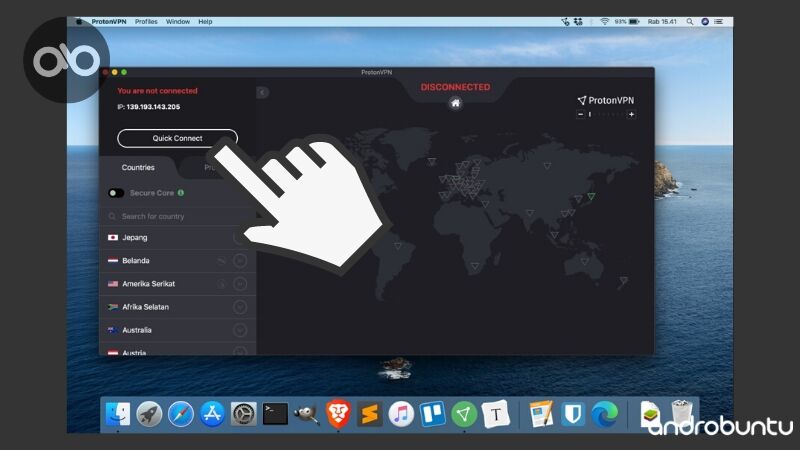
Tunggu beberapa detik hingga Proton VPN berhasil menghubungkan Mac kamu ke server VPN mereka.
4. Mac Telah Terkoneksi ke VPN
Tanda bahwa Mac kamu telah terkoneksi ke VPN adalah adanya tulisan CONNECTED berwarna hijau pada aplikasi ProtonVPN.
Perhatikan screenshot berikut:
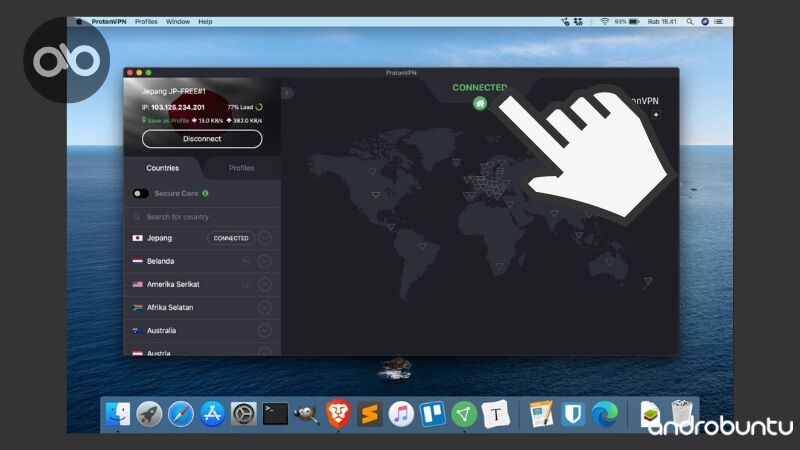
Berikutnya kamu tinggal menggunakan Mac kamu seperti biasa. Bisa untuk browsing, menonton video YouTube, mendengarkan musik, atau main game.
Kini lalu lintas jaringan di Mac kamu telah diamankan menggunakan VPN. Tutorial ini juga sudah saya buatkan versi videonya sehingga lebih mudah untuk dipahami, kalian dapat menontonnya dibawah ini:

